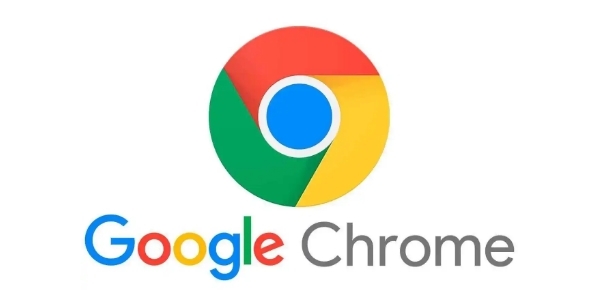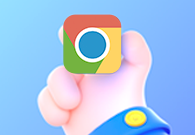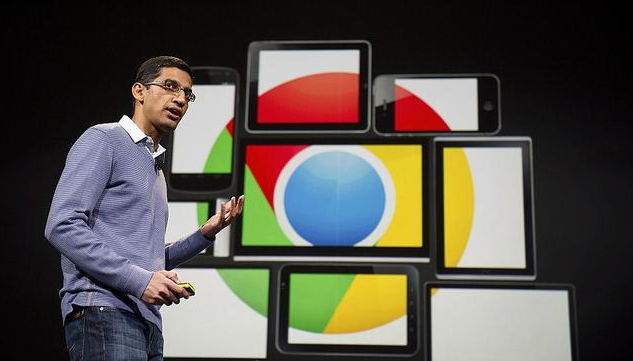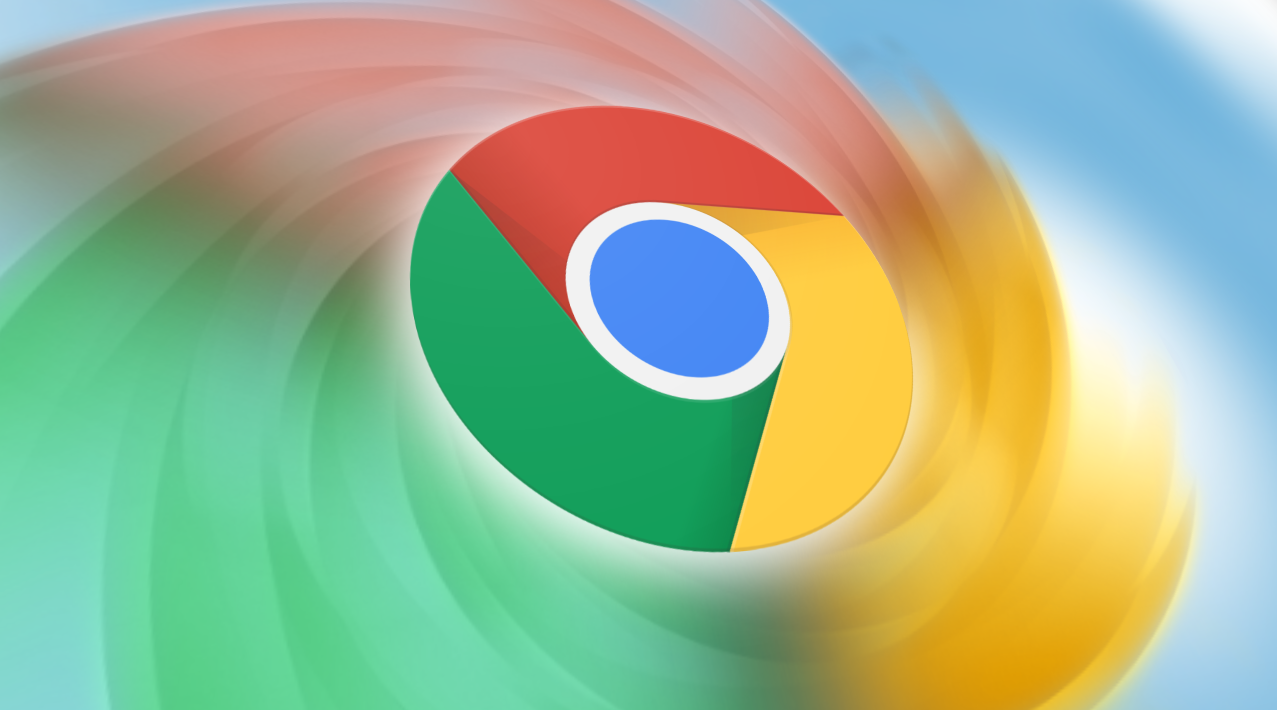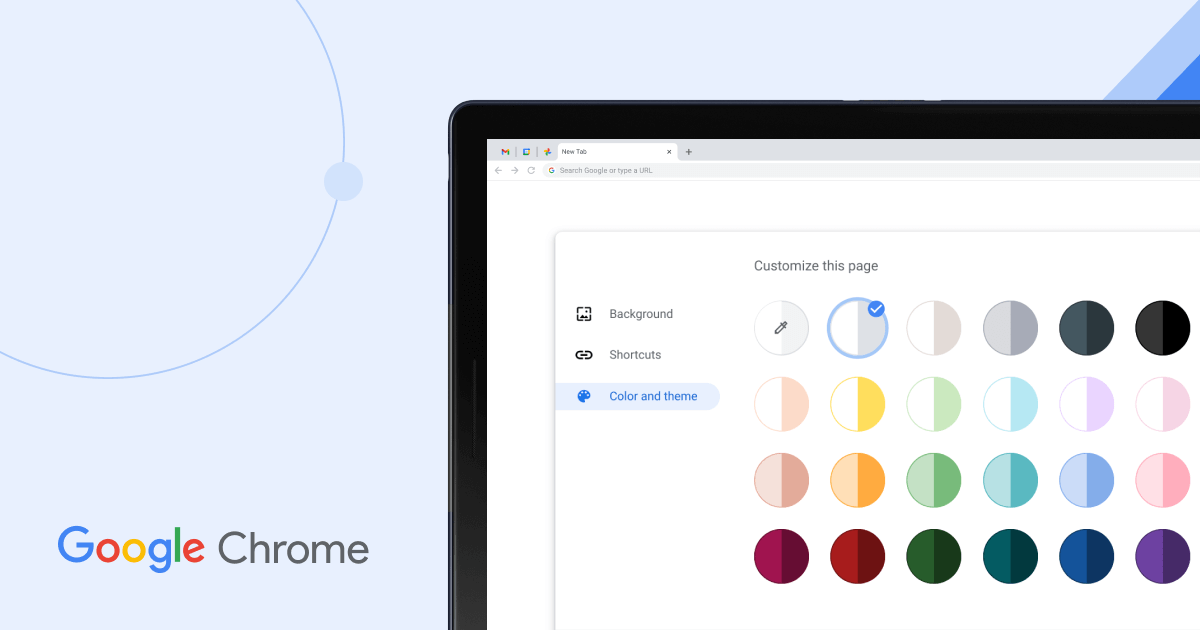
1. 使用内置设置进行基本广告过滤:打开Chrome浏览器,点击右上角的三个点图标,选择“设置”。在左侧菜单中,找到并点击“隐私和安全”部分下的“网站设置”。在“网站设置”中,找到“广告”选项,点击进入。在这里,你可以选择“阻止所有网站显示广告”,或者根据需要对特定网站的广告进行允许或阻止的设置。
2. 安装广告过滤扩展程序:打开Chrome浏览器,访问Chrome网上应用店,可在地址栏输入`chrome://extensions/`并按回车键,或点击浏览器右上角的三点菜单,选择“扩展程序”。在网上应用店的搜索栏中输入“广告过滤插件”,进行搜索,会出现多个可用的广告过滤扩展程序。选择一个合适的插件,如Adblock Plus、uBlock Origin等,点击插件名称查看详细信息后,点击“添加到Chrome”按钮,在弹出的确认对话框中点击“添加扩展程序”完成安装。安装完成后,浏览器右上角会显示新的扩展程序图标,可点击该图标,根据插件的设置界面进行进一步的配置,如添加自定义过滤规则、启用或禁用某些功能等。
3. 管理扩展程序及调整设置:在Chrome浏览器中,输入`chrome://extensions/`并按回车键,或点击浏览器右上角的三点菜单,选择“扩展程序”,进入扩展程序管理页面。在这里,可以看到已安装的广告过滤扩展程序,可对其进行启用、禁用、卸载等操作。同时,也可以点击扩展程序下方的“详情”按钮,进入扩展程序的设置页面,根据个人需求调整过滤规则、更新频率等参数。
4. 定期更新和维护:广告过滤扩展程序需要定期更新,以确保能够有效过滤最新的广告形式。可定期检查扩展程序是否有更新提示,如有则及时更新。同时,也要关注浏览器本身的更新,因为浏览器的更新可能会影响广告过滤功能的效果。